FL Studio est très souple dans la façon dont vous pouvez travailler avec elle lors du mélange. Avec ses canaux et pistes d'insertion du mélangeur vous pouvez construire des mélanges très complexes. Regardons quelques trucs et astuces sur la façon de tirer le meilleur parti de FL Studio lorsque vous mélangez vos pistes.
Astuce 1 - Route vos chaînes aux pistes Mixer insert spécifique
Avec FL Studio, vous pouvez acheminer n'importe quel canal de n'importe quelle piste d'insertion dans le mélangeur. C'est bien dans ce que vous pouvez personnaliser votre configuration de voie de la console en déterminant quels canaux vont à quelle piste. Avec chaque canal d'aller à un insert de mélangeur dédié piste que vous pouvez appliquer des effets individuels de chaque piste.
Pour voir ce que le suivi d'un canal est acheminé d'abord sélectionner la piste en cliquant dessus dans la fenêtre séquenceur pas à pas. Cela permettra d'ouvrir la fenêtre Configuration de Voie pour la piste et dans le coin en haut à droite, vous pouvez apercevoir une case FX. Cela montre quelle voie insert le canal est acheminé vers. Vous pouvez modifier le routage en faisant glisser vers le haut ou vers le bas pour modifier le routage. Remarquez comment la sélection de la piste de ce canal modifications dans la fenêtre Mixer.
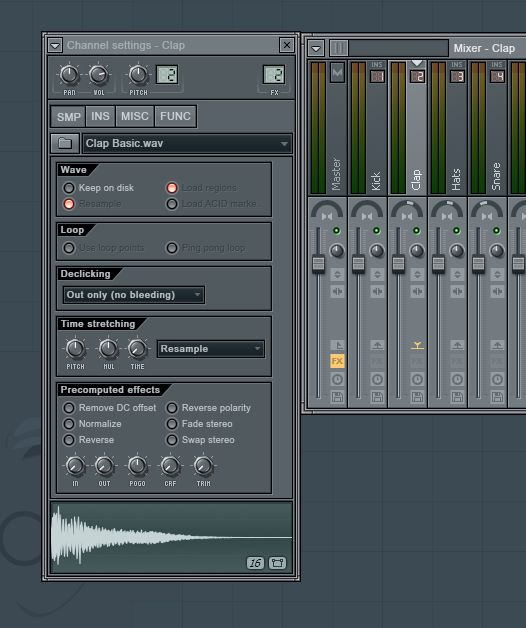
Astuce 2 - Synthèse des canaux en Chansons Mixer Insérer
Vous pouvez utiliser cette flexibilité canal / piste à votre avantage. Disons que vous avez dans votre chanson ajouté 3 types d'instruments de basse différents à 3 canaux. Mais son obtention d'un saut fastidieux de peu entre chaque piste pour traiter et modifier les sons de basse. Route des différentes pistes de basse à la même table de mixage insérer piste. Alors soyez vous aurez sommation de ces canaux de basse sur une piste d'insertion. De cette façon, vous pouvez appliquer le traitement à ce titre un mélangeur et itll être appliquée à tous les instruments de basse dans son ensemble. C'est une excellente façon de gel instruments similaires ensemble et de simplifier la fenêtre de votre table de mixage.
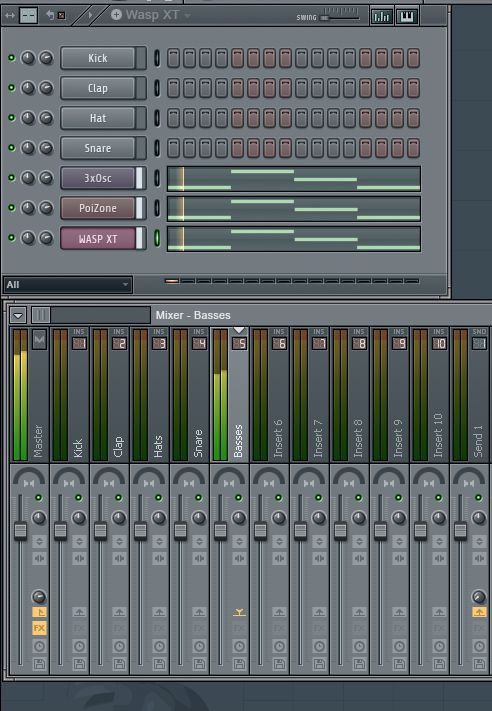
Astuce n ° 3 - Configuration d'une Reverb Send
Envoyer effets sont grands en ce qu'il vous permet d'appliquer un montant de l'effet sur toutes les pistes. Voyons comment cela se fait. Insérez d'abord un effet de réverbération sur l'un des Envoie. Insérer malade une instance de Reeverb 2 sur Envoyer 1. Maintenant, assurez-vous que le signal humide est fixé à 100% et le sec à 0.
Maintenant, sélectionnez la piste que vous souhaitez appliquer la réverbération sur. Puis revenir à la piste Envoyer. Augmenter le bouton rotatif juste sous le fader de volume. Cela permettra d'accroître la quantité de signal qui est envoyé à partir de la piste à cette émission.
Maintenant, sélectionnez une autre piste, puis revenir à la piste d'envoi de réverbération. Vous aurez voir que le bouton rotatif est à zéro. Porter ce chiffre à appliquer la réverbération d'envoi à cette piste. C'est là que ça peut être un peu déroutant. En d'autres DAW il ya un niveau d'émission dédiée sur chaque piste. En Floride chaque fois que vous sélectionnez une piste, le bouton dédié pour cette piste se trouve sur la piste Envoyer. Envoie travail vraiment bien comme sa moins taxer sur votre CPU parce que vous n'avez pas à insérer une instance de la même plug-in sur chaque piste.
Pointe
Dans la table de mixage vous permet également de localiser la bonne voie pour d'autres titres. Par défaut, chaque piste est assignée à la piste principale. Lorsque vous sélectionnez une piste, vous pouvez apercevoir une flèche orange sur sous le fader de la piste Master, il indique que cette piste est de sortir de la piste principale. Si vous cliquez sur cette flèche itll contourner la piste aller à la sortie et vous aurez plus l'entendre sur la sortie master. Cliquez à nouveau et vous aurez entendre la piste par la sortie principale.
Mais que faire si vous voulez que cela continue sur une autre piste. Par exemple disons que vous vouliez pour acheminer vos tambours sur une autre piste de sorte que vous pouvez régler le volume de tous les tambours avec un seul fader. Sélectionnez d'abord l'une de vos pistes de batterie et cliquez sur la flèche orange sur la piste principale. Cela contourner cette piste soit acheminé à la sortie de la piste master. Ensuite, allez à un insert piste vide et cliquez sur la flèche sous le fader de volume. Or, cette piste de batterie est acheminé ici. Faites de même avec vos tambours d'autres pistes. Renommez ce nouveau titre de sous-mixage Drums. Cliquez-droit sur la piste et choisissez Renommer, ou utiliser le raccourci F2. Maintenant, vous pouvez contrôler le volume de tous vos éléments de batterie avec une seule piste.
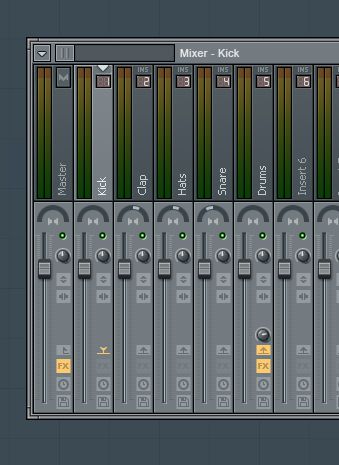
Vous pouvez même ajouter d'autres effets sur cette piste pour traiter tous les tambours. Peut-être que vous voulez ajouter un compresseur pour compresser tous les tambours, et alors peut-être un EQ qui va modifier la batterie dans son ensemble. De cette façon, vous pouvez ajouter des effets individuels de chaque tambour, plus d'ajouter des effets sur la piste de sous-mixage où theyre tous acheminés vers. Vous donnant beaucoup plus de possibilités sur la façon de mélanger vos chansons. Groupe des éléments similaires ensemble et puis la route puis à une piste d'insertion de sorte que vous pouvez modifier et traiter ces éléments avec une seule voie.
Pointe
Pour égaliseurs Id recommandons fortement d'utiliser le fruité Parametric EQ2 à vos pistes. C'est un égaliseur paramétrique 7 bandes. Vous pouvez choisir différentes formes de courbe d'égalisation pour ces bandes, et il a un grand analyseur de fréquence qui est très pratique lorsque vous souhaitez voir les zones de fréquence que ce particulier piste prend place. Il est une activité accrue dans les bandes qui sont de couleur orange / rouge / et moins dans les domaines qui sont violet / bleu en couleur.
Pointe
Le traitement parallèle est où vous mélangez un signal sec avec un signal humide. De cette façon, vous obtenez le son original mélangé avec l'audio traité. Et cela peut être fait très facilement dans FL Studio. À côté de chaque insert il ya un cadran sec / humide. Tweak cette option pour modifier la quantité de signal humide verset sec. Cela fonctionne très bien avec des tambours. Sur vos tambours ajouter un compresseur et composer dans un cadre de compression très lourd comme un ratio de 20.1:1, une très courte attaque et de relâchement, et déposez le seuil à environ -40. Ce sera fortement compresser vos tambours. Maintenant équilibrer le sec avec l'humide. Là vous allez c'est comment il est facile de faire la compression parallèle dans FL Studio.
Pointe
L'automatisation peut vraiment apporter vos titres à la vie, et cela peut être fait très facilement en Floride. Vous pouvez automatiser n'importe quel paramètre. Il suffit de cliquer droit sur un paramètre, puis choisissez de créer clip automatisation.
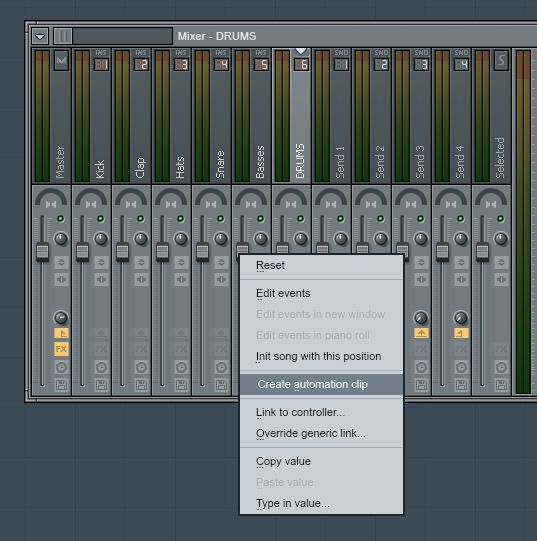
Maintenant, quand vous sautez à travers à l'éditeur de modèle. Youll voir une nouvelle voie de clip pour que l'automatisation. Donc, aller et faire des automations de volume, ou réverbération automatisation d'envoi à ajouter un peu de variance dans vos pistes.
Pointe
Si vous voulez ajouter un peu de volume supplémentaire à votre audio de sorte qu'il compare avec d'autres versions commerciales, puis ajoutez le fruité Limiter dernier sur la chaîne Maître inserts. Cela vous permettra d'augmenter le niveau de votre audio, mais en même temps, vous pouvez fixer un plafond pour qu'il ne sature pas. Réglez le Ceil à -0,3 dB, et d'augmenter le gain de quelque part entre 3-5 dB pour vous donner encore plus l'intensité sonore. Ce qui est également bon est d'ajouter le fruité dB mètre après le limiteur juste pour vérifier comment cela a poussé votre audio. Mais peu importe comment vous pousser si vous avez le plafond fixé à -0,3 dB itll jamais revenir là-dessus.
Pointe
Ceci est une astuce très rapide, mais très serviable. Si vous voulez vous changez l'ordre ou votre effet, placez votre souris sur l'effet que vous souhaitez déplacer, puis utilisez la molette de défilement pour déplacer l'effet vers le haut ou vers le bas de la chaîne inserts. Peut-être que vous voulez que votre EQ pour être placé après le compresseur. Différents effets de chaînage des commandes peuvent avoir des résultats différents sur votre audio. Donc, gardez cela à l'esprit.
Pointe
Theres quelques options d'exportation très pratique. Vous pouvez choisir de compresser votre projet. Peut-être que vous souhaitez collaborer avec un autre utilisateur FL. Zip de votre projet, de copier ce sur un disque dur, puis prendre à leur installation, et charger votre projet zippé.
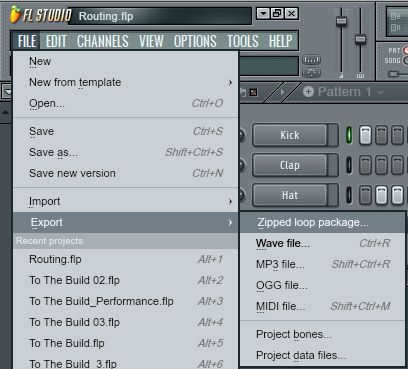
Vous pouvez également choisir d'exporter vos pistes de mixer comme des pistes séparées. C'est pratique si vous allez à déplacer votre projet à un autre DAW. Peut-être vous êtes trouver quelqu'un d'autre pour mélanger votre chanson. Diviser les titres, puis faire ensuite dans l'autre DAW pour mélanger.
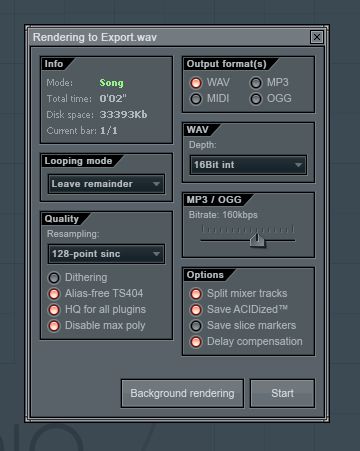
Conclusion
Il ya donc 10 conseils utiles que vous pouvez utiliser pour tirer le meilleur parti de FL Studio quand vous entrez dans le mixage de vos chansons. Essayez-les dans votre prochaine production. La fenêtre Mixer est très flexible avec ses canaux et insérer le routage, et le plug-in FL peut vraiment aider à renforcer votre mélange.
Pour plus de conseils et astuces de FL Studio consultez ce tutoriel:
https://www.macprovideo.com/tutorial/fl-studio-101-introducing-fl-studio





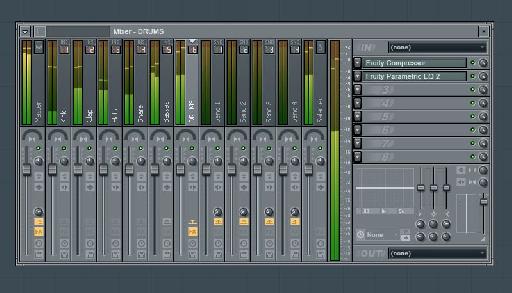




 © 2024 Ask.Audio
A NonLinear Educating Company
© 2024 Ask.Audio
A NonLinear Educating Company
Discussion
I am right now on tip number 2 of your article and already I have a breakthrough. I did not know how much CPU the effects routed through the individual channels were taking up and this was the source of my problem and you have saved my life! Lol.
Thanks a million my man.
Want to join the discussion?
Create an account or login to get started!